- Autor Jason Gerald [email protected].
- Public 2023-12-16 11:39.
- E modifikuara e fundit 2025-01-23 12:46.
Vonesa në Roblox mund të jetë mjaft e bezdisshme ndonjëherë. Arsyeja është, vonesa mund ta bëjë lojën më të vështirë. Për fat të mirë, ka disa mënyra që mund të përpiqeni të përmirësoni performancën e Roblox. Ju degradoni cilësinë e figurës, përmirësoni lidhjen me internetin, apo edhe fshini disa nga teksturat e lojës Roblox. Ky wikiHow siguron një udhëzues për zvogëlimin e vonesës në Roblox.
Hapi
Metoda 1 nga 5: Reduktimi i Cilësisë së Imazhit Roblox
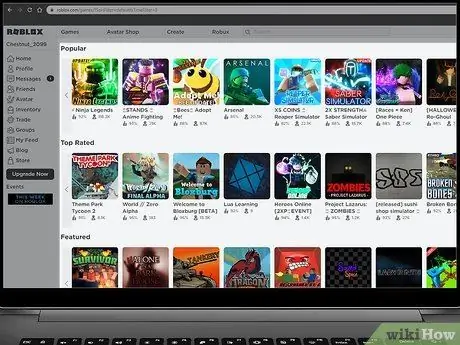
Hapi 1. Hapni Roblox
Për të hapur një lojë Roblox, vizitoni https://www.roblox.com/home dhe zgjidhni një nga lojërat në faqe. Kjo do të shfaq faqen e informacionit të lojës.
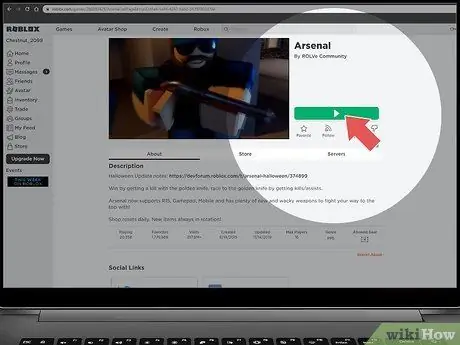
Hapi 2. Klikoni butonin Luaj
It'sshtë një buton i gjelbër me një logo trekëndore Play në të djathtë të imazhit të lojës. Duke zgjedhur këtë buton, loja Roblox do të hapet.
Nëse nuk e keni instaluar aplikacionin Roblox Player, një dritare instalimi do të shfaqet në mes të ekranit. Klikoni butonin Shkarkoni dhe Instaloni Roblox në mes të dritares për të shkarkuar aplikacionin instalues Roblox. Klikoni në skedarin e instaluesit Roblox për të instaluar Roblox
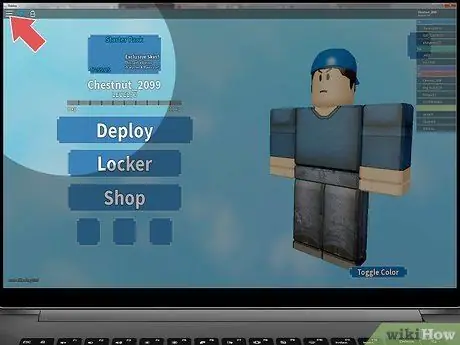
Hapi 3. Shtypni Esc ose ☰.
Ky buton ka formën e tre vijave horizontale të vendosura në cepin e majtë të ekranit dhe shërben për të shfaqur menunë e lojës.
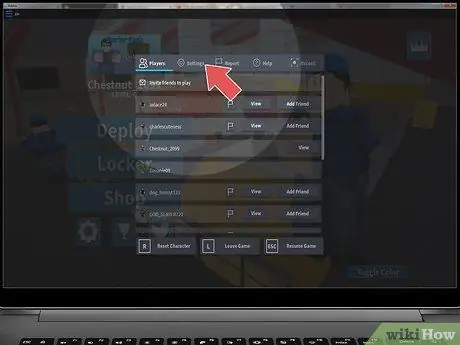
Hapi 4. Klikoni
Cilësimet.
Ky buton është opsioni i dytë në krye të faqes së menysë. Ky buton do të shfaq menunë "Cilësimet".
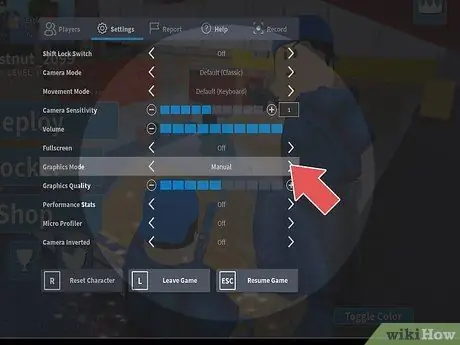
Hapi 5. Ndryshoni Modalitetin Grafik në "Manual"
Klikoni shigjetën pranë "Modaliteti grafik" për të kaluar modalitetin e rregullimit të figurës në manual. Kur "Modaliteti Grafik" është në cilësimin "Automatik", Roblox automatikisht do të zgjedh cilësimet e figurës që të përputhen me specifikimet e kompjuterit tuaj. Duke e zhvendosur këtë opsion në "Manual", ju mund të rregulloni manualisht cilësinë e figurës së lojës.
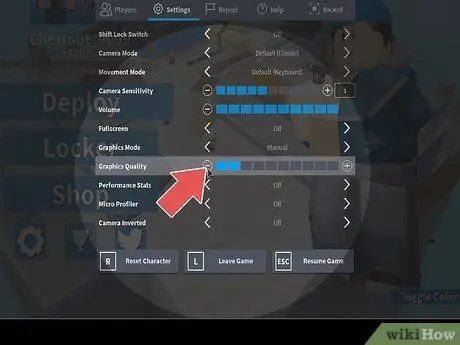
Hapi 6. Ulni cilësinë e figurës
Për të ulur cilësinë e figurës, klikoni butonin me shenjën minus (-) pranë "Cilësisë së grafikës" në menunë "Cilësimet". Kjo do të ulë cilësinë e figurës me një nivel. Cilësia e figurës është në nivelin më të ulët kur ka vetëm një shirit blu.
Metoda 2 nga 5: Rritja e lidhjes në internet

Hapi 1. Rinisni (rinisni) modemin ose ruterin
Roblox është një lojë online. Nëse lidhja juaj e internetit nuk është e mirë, performanca e lojës do të ulet. Nëse lidhja me internetin është e ngadaltë, fikni modemin ose ruterin dhe më pas ndizeni përsëri. Prisni disa momente që modemi ose ruteri të ndizet përsëri.
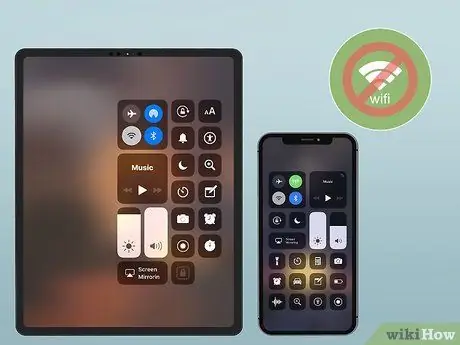
Hapi 2. Mbyllni aplikacionet e tjera dhe fikni pajisjen e lidhur me internetin
Nëse ka shumë aplikacione të hapura ndërsa Roblox është duke luajtur, mbyllni këto aplikacione. Gjithashtu fikni çdo telefon, tabletë ose tastierë lojërash të lidhur me internetin.
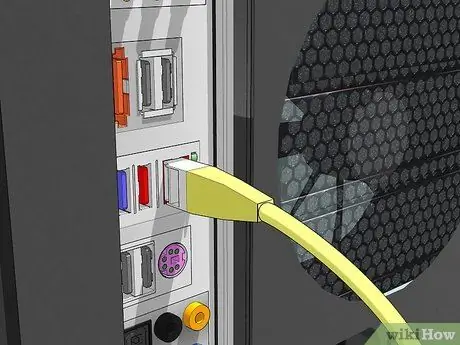
Hapi 3. Përdorni një kabllo ethernet
Nëse kompjuteri juaj është i lidhur me internetin përmes një lidhjeje pa tel, lidhja në internet do të jetë më e qëndrueshme nëse përdorni një kabllo ethernet. Lidhni kabllon Ethernet me njërën nga slotet LAN në modem ose ruter. Pas kësaj, lidhni kabllon me kompjuterin ose laptopin tuaj.
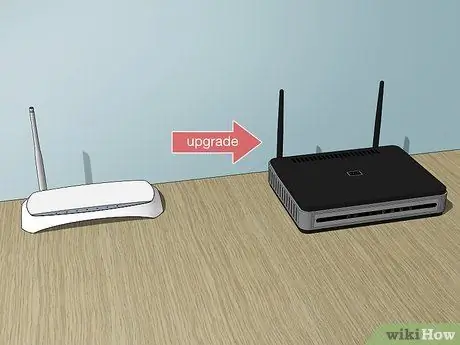
Hapi 4. Përmirësoni performancën e modemit dhe/ose ruterit
Nëse modemi ose ruteri juaj është më shumë se 3 vjeç, mund t'ju duhet të përmirësoni performancën e tij. Disa modemë dhe ruterë të rinj mund të mbështesin lidhje më të shpejta në internet.
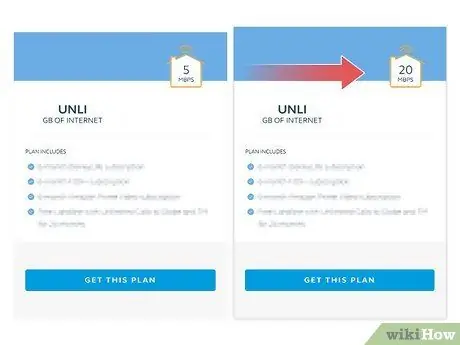
Hapi 5. Zgjidhni një paketë më të mirë interneti
Nëse lidhja juaj e internetit është ende e ngadaltë, mund t'ju duhet të kontaktoni ofruesin tuaj të shërbimit të internetit për të zgjedhur një paketë më të shpejtë të internetit. Ju mund të jeni në gjendje të rrisni shpejtësinë tuaj të internetit duke zgjedhur një plan të ri.
Metoda 3 nga 5: Përmirësimi i Specifikimeve të Kompjuterit

Hapi 1. Zëvendësoni kartën grafike
Roblox rekomandon një kartë grafike AMD Radeon R7 me 2 GB memorie ose një kartë grafike më të mirë. Nëse kompjuteri është më shumë se 5 vjeç, ose laptopi është më shumë se 3 vjeç, mund t'ju duhet të zëvendësoni pajisjen e kompjuterit. Mund të instaloni një kartë të re grafike vetë, ose me ndihmë profesionale.

Hapi 2. Zëvendësoni procesorin
Roblox rekomandon një procesor me një shpejtësi prej 1.6 GHz ose më shumë. Mund ta instaloni procesorin e ri vetë, ose me ndihmë profesionale.

Hapi 3. Shtoni RAM -in e kompjuterit
Roblox kërkon të paktën 1 GB RAM. Çdo kompjuter kërkon RAM me një çip të caktuar. Pasi të njihni çipin RAM të kompjuterit tuaj, lehtë mund të instaloni RAM të ri. Thjesht hapni kutinë e kompjuterit dhe më pas futeni RAM -in në folenë e RAM -it.
Metoda 4 nga 5: Heqja e Teksturave në Windows
Mos harroni, teksturat që janë fshirë nuk mund të rikthehen. Bestshtë më mirë të mos hiqni teksturat për ta bërë lojën të duket më realiste dhe interesante.
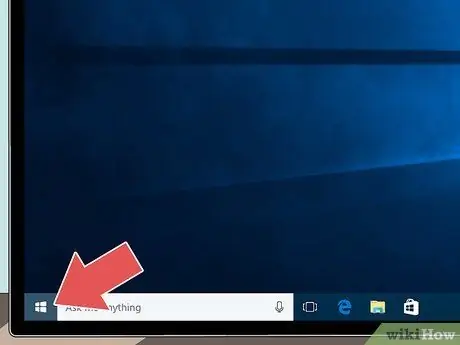
Hapi 1. Klikoni butonin
Ky buton ka logon e Windows dhe ndodhet në këndin e poshtëm të majtë të shiritit të Windows.
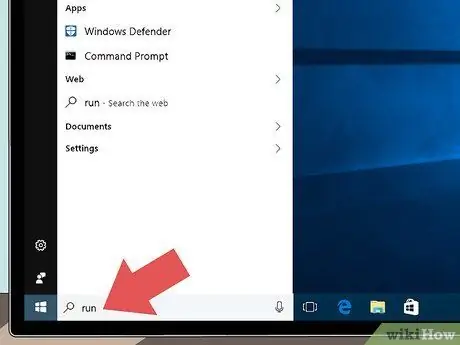
Hapi 2. Shkruani Run
Ky veprim synon të gjejë aplikacionin Run.
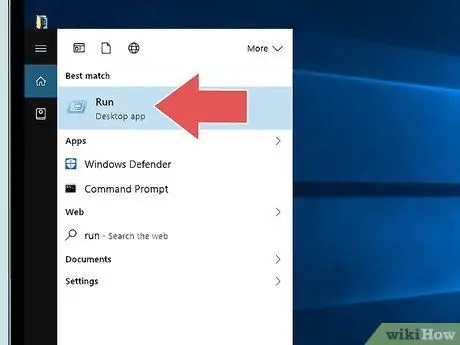
Hapi 3. Kliko Run
Ky buton ndodhet në krye të menysë Windows Start pasi të kërkoni fjalën "Run". Ky buton ka një ikonë blu drejtkëndësh në krye të një drejtkëndëshi tjetër.
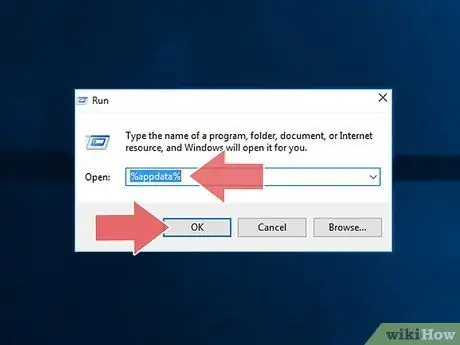
Hapi 4. Shkruani % appdata % në aplikacionin Run pastaj shtypni Enter
Kjo do të hapë dosjen Appdata/roaming në Windows Explorer.
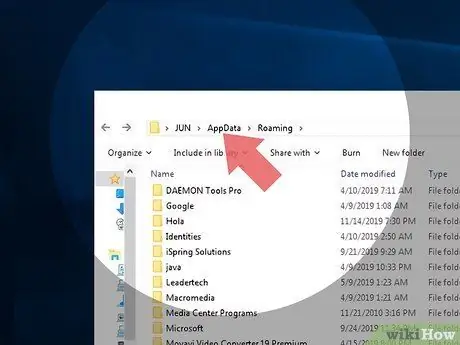
Hapi 5. Klikoni AppData në shiritin e adresave
Shtë në shiritin e adresave të Windows Explorer, menjëherë pas "Roaming". Kjo do t'ju përcjellë në dosjen "AppData". Pasi të keni hyrë në dosjen "AppData", do të gjeni tre dosje të quajtura "Local", "LocalLow" dhe "Roaming".
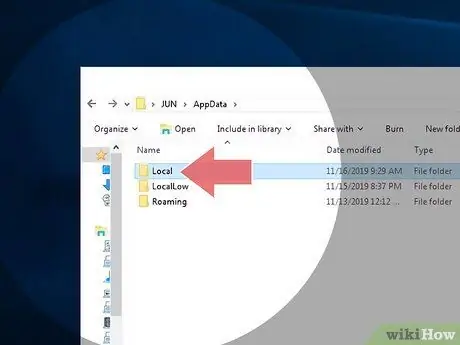
Hapi 6. Hapni dosjen Local
Ky është dosja e parë në dosjen "AppData". Klikoni dy herë për ta hapur atë.
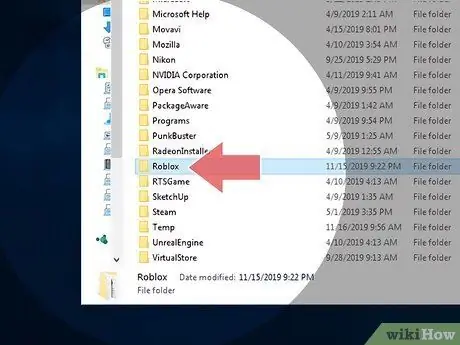
Hapi 7. Hapni dosjen Roblox
Dosjet do të renditen sipas alfabetit. Pasi të gjeni dosjen Roblox, klikoni dy herë mbi të për ta hapur.
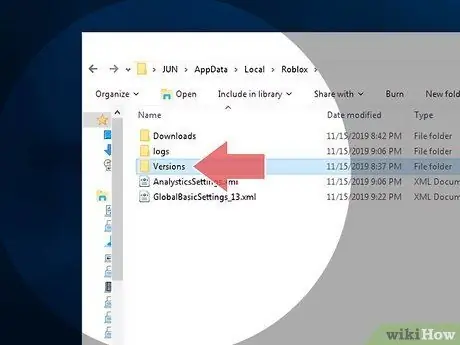
Hapi 8. Hapni dosjen Versionet
Pasi të gjeni dosjen "Versionet", klikoni dy herë mbi të për ta hapur.
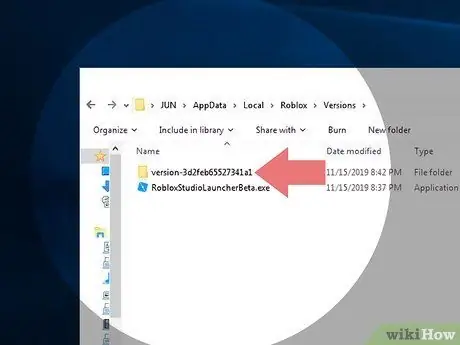
Hapi 9. Zgjidhni dosjen me versionin e fundit
Dosja quhet "Version-", me numrin e versionit në fund të emrit të saj. Për shembull, "version-3869b9a252924b06". Klikoni dy herë për të hapur këtë dosje.
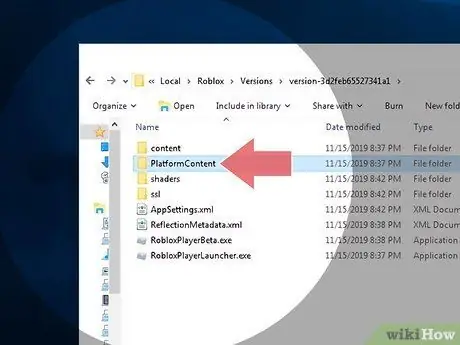
Hapi 10. Hapni dosjen PlatformContent
Pasi të gjeni dosjen "PlatformContent", klikoni dy herë mbi të për ta hapur.
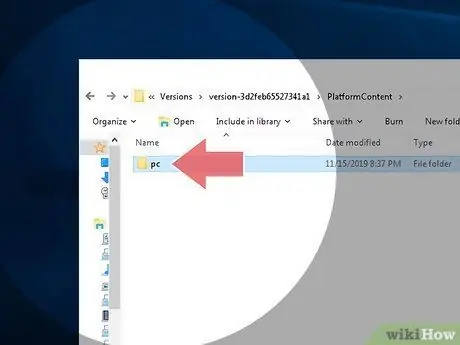
Hapi 11. Hapni dosjen PC
Pasi të gjeni dosjen PC, klikoni dy herë mbi të për ta hapur.
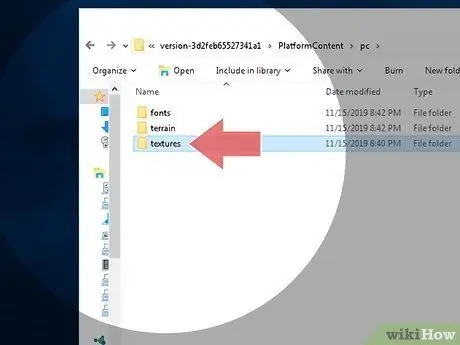
Hapi 12. Hapni dosjen e teksteve
Ky është dosja e fundit në dosjen PC.
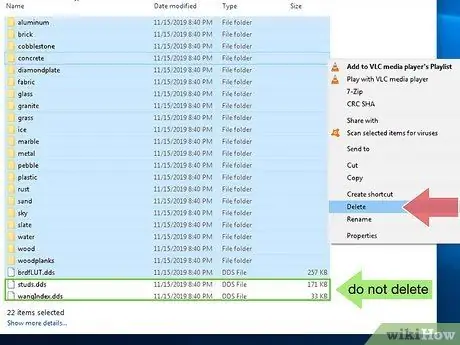
Hapi 13. Fshini të gjithë dosjet
Dosja "textures" mban disa dosje të tjera. Kjo dosje ruan gjithashtu dy skedarë të quajtur "studs" dhe "wangIndex". Mos i fshini këto dy skedarë. Shtypni Ctrl dhe pastaj klikoni të gjithë dosjet (përveç skedarëve "studs" dhe "wangIndex") për t'i zgjedhur ato. Pastaj shtypni Delete për ta fshirë.
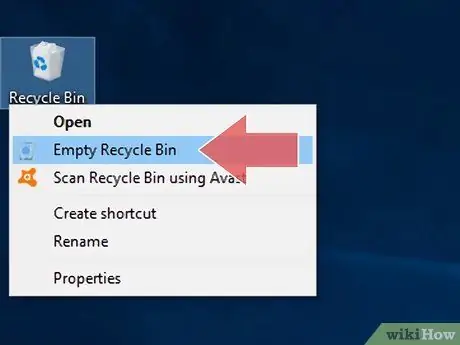
Hapi 14. Zbrazni koshin e riciklimit
Koshi i riciklimit ka një ikonë që i ngjan një kazani plehrash dhe ndodhet në desktop. Klikoni me të djathtën dhe zgjidhni Koshi i riciklimit bosh për të zbrazur koshin e riciklimit.
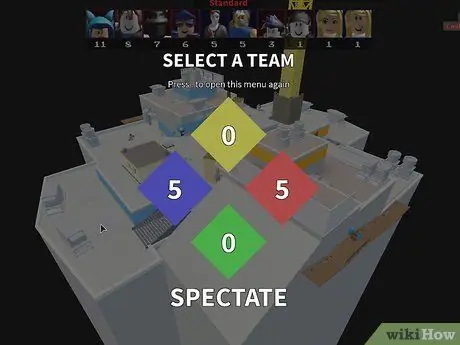
Hapi 15. Luaj ROBLOX
Pa tekstura, loja do të funksionojë më mirë. Sidoqoftë, disa objekte mund të duken më pak tërheqëse.
Metoda 5 nga 5: Heqja e teksteve në Mac
Mos harroni, teksturat që janë fshirë nuk mund të rikthehen. Bestshtë mirë të mos hiqni teksturat për ta bërë lojën të duket më realiste dhe interesante.
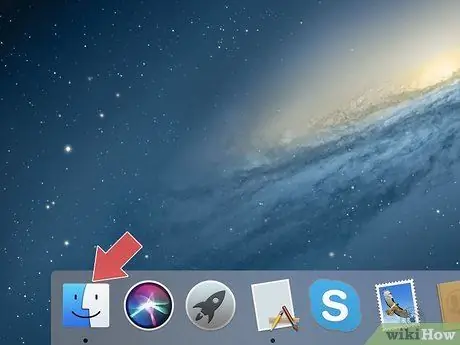
Hapi 1. Hapni Finder
Ky aplikacion ka një ikonë blu dhe të bardhë që duket si një fytyrë e buzëqeshur. Ky aplikacion ndodhet në Dock, në fund të ekranit.
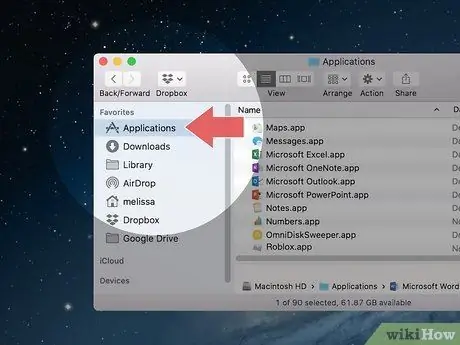
Hapi 2. Klikoni në dosjen Aplikimet
Kjo dosje ndodhet në shiritin anësor, në të majtë të dritares Finder.
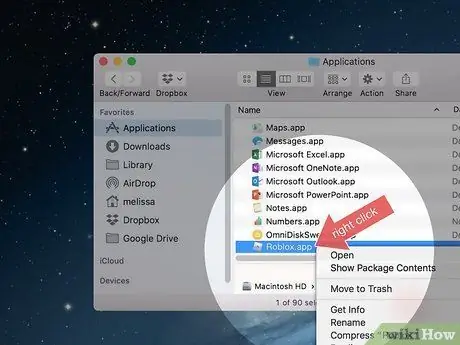
Hapi 3. Klikoni me të djathtën në Roblox.app
Ky aplikacion gjendet në dosjen Aplikimet. Kjo do të shfaqë një menu në të djathtë të Roblox.app.
Nëse jeni duke përdorur një trackpad ose Magic Mouse, mund të klikoni me të djathtën duke klikuar me dy gishta
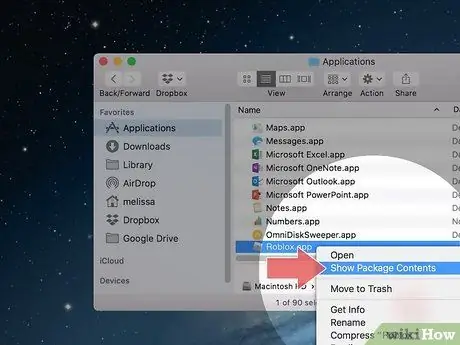
Hapi 4. Klikoni Shfaq përmbajtjen e paketës
Ky është opsioni i dytë në meny që shfaqet kur klikoni me të djathtën në një aplikacion në dosjen Aplikimet. Kjo do të shfaqë skedarët dhe dosjet e aplikacionit.
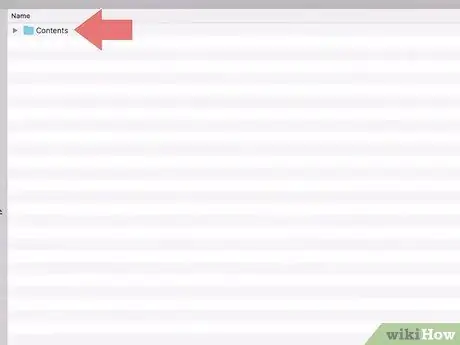
Hapi 5. Klikoni dy herë Përmbajtja
Ky është dosja që shfaqet në krye të dritares pasi të shfaqet Përmbajtja e Pakos.
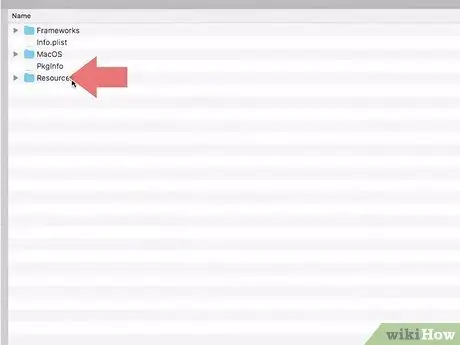
Hapi 6. Klikoni dy herë në dosjen Resources
I gjithë dosja do të renditet sipas alfabetit. Pasi të gjeni dosjen "Burimet", klikoni dy herë mbi të për ta hapur.
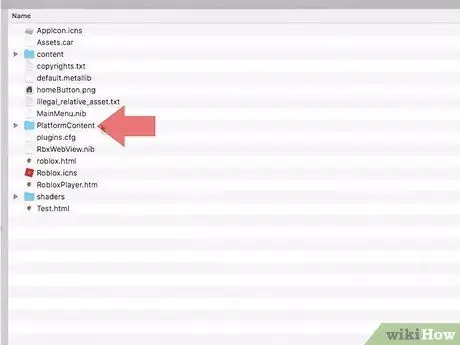
Hapi 7. Hapni dosjen PlatformContents
Pasi të gjeni dosjen "Përmbajtja e platformës" në dosjen "Burimet", klikoni dy herë mbi të për ta hapur.
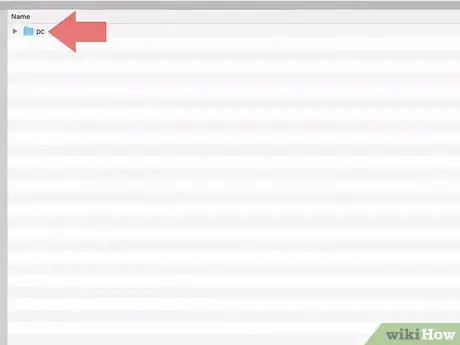
Hapi 8. Hapni dosjen {{MacButton | PC}
Kjo dosje gjendet në dosjen "PlatformContent". Klikoni dy herë për ta hapur atë.
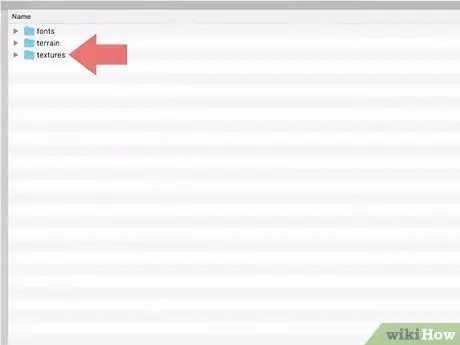
Hapi 9. Hapni dosjen e teksteve
Ky është dosja e fundit në dosjen "PC". Klikoni dy herë për ta hapur atë.
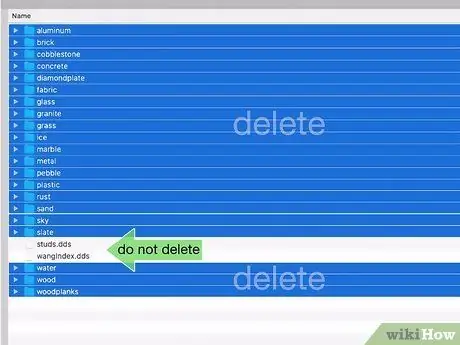
Hapi 10. Fshini të gjithë dosjet
Dosja "textures" përmban shumë dosje. Kjo dosje gjithashtu përmban dy skedarë të quajtur "studs" dhe "wangIndex". Mos i fshini këto dy skedarë. Shtypni Command dhe pastaj klikoni të gjithë dosjen (përveç skedarëve "studs" dhe "wangIndex") për ta zgjedhur atë. Pas kësaj, shtypni Delete për të fshirë dosjet dhe skedarët e zgjedhur.
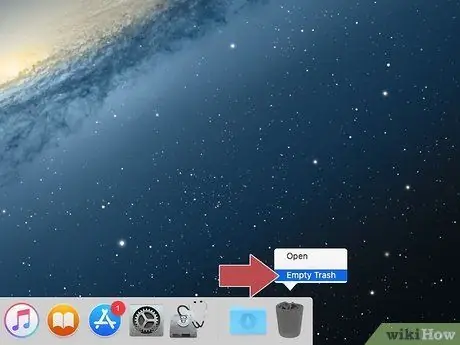
Hapi 11. Zbrazni plehrat
Plehra është një aplikacion me një ikonë që ngjan me një kosh plehrash të bardhë. Klikoni me të djathtën në këtë ikonë, pastaj klikoni Plehra bosh për të zbrazur përmbajtjen e tij.
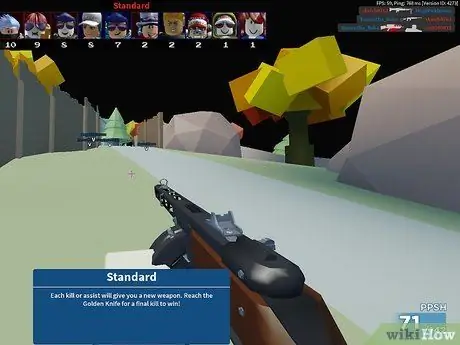
Hapi 12. Luaj ROBLOX
Pa tekstura, loja do të funksionojë më mirë. Sidoqoftë, disa objekte mund të duken më pak tërheqëse.






